Hinweis
Die Anbindung zur Amazon SP-API besteht, die Nutzung ist aber für das Versenden via Amazon nicht mehr erforderlich. Da Amazon ein Abkommen mit der EU-Kommission abgeschlossen hat, welches bewirkt, dass Sie als Verkäufer über Prime die Möglichkeit haben den Versand außerhalb von Amazon mit jedem beliebigen Transportdienstleister abzuwickeln. Quelle: https://germany.representation.ec.europa.eu/news/kartellrecht-kommission-akzeptiert-verpflichtungsangebote-von-amazon-2022-12-20_de
Quelle: https://germany.representation.ec.europa.eu/news/kartellrecht-kommission-akzeptiert-verpflichtungsangebote-von-amazon-2022-12-20_de
Voraussetzungen
- falls noch nicht vorhanden, einen AWS-Account anlegen:
https://aws.amazon.com/de/free/ - IAM-User anlegen:
https://console.aws.amazon.com/iam - Zugang für die Seller-Central.
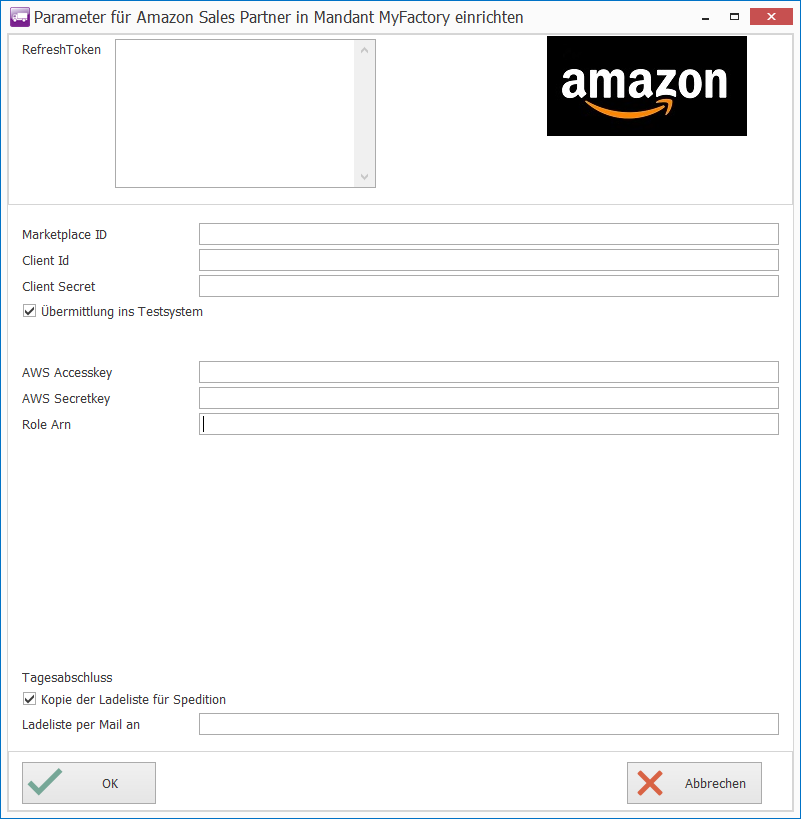
Einrichtung des Zugangs
-
- Links in der Navigation auf: Zugriffsverwaltung => Benutzer
- Rechts oben auf Benutzer hinzufügen(Benutzername ist beispielhaft)
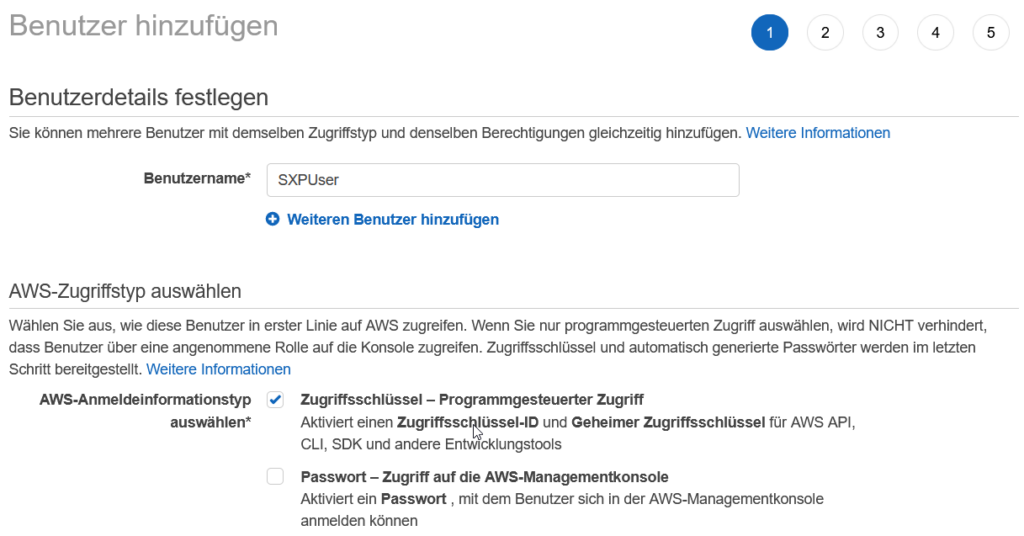
- Weiter: Berechtigungen
- Weiter: Tags
- Weiter: Prüfen
- Benutzer erstellen
- CSV herunterladen
- Schließen
- Benutzer-ARN speichern:
- Wählen Sie den soeben erstellten Benutzer durch klick auf den Namen aus
- Kopieren Sie nun die Benutzer-ARN in die Zwischenablage und fügen Sie die Benutzer-ARN sicherheitshalber in einen Texteditor ein
- Richtlinien anlegen:
- Links in der Navigation auf: Zugriffsverwaltung => Richtlinien
- Wenn Sie zum ersten Mal Richtlinien auswählen, wird die Seite „Willkommen bei den verwalteten Richtlinien“ angezeigt. Wählen Sie Erste Schritte.
- Rechts oben auf Richtlinie erstellen
- Wechseln Sie auf den Reiter „JSON“
- Kopieren Sie folgenden Inhalt und fügen ihn in das Textfeld ein
{ "Version": "2012-10-17", "Statement": [ { "Effect": "Allow", "Action": "execute-api:Invoke", "Resource": "arn:aws:execute-api:*:*:*" } ] } - Weiter: Tags
- Weiter: Prüfen
Als Name sollte „SellingPartnerAPI“ verwendet werden
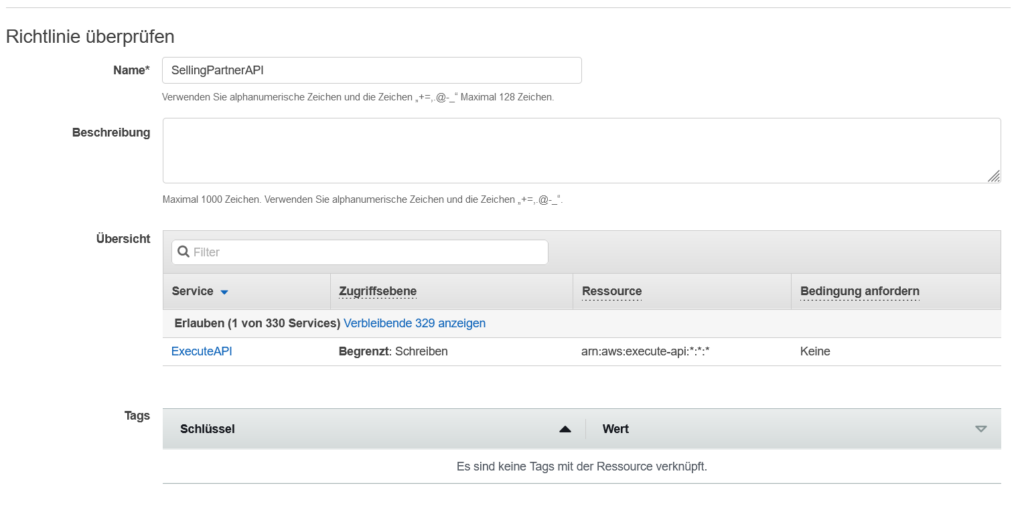
- Richtlinie erstellen
- Wählen Sie nun links in der Navigation das Dashboard aus
- IAM-Rollen anlegen:
- Links in der Navigation auf: Zugriffsverwaltung => Rollen
- Rechts oben auf Rolle erstellen
- Wählen Sie unter „Typ vertrauenswürdiger Entitäten“ das Feld „AWS-Konto“ aus
- Wählen Sie unter „Ein AWS-Konto“ das Feld „Ein anderes AWS-Konto“ aus
- Als „Konto-ID“ nehmen Sie die 12-stellige Zahlenkombination aus der vorher erstellen Benutzer-ARN, welche in einem Texteditor zu finden sein sollte
- Weiter
- Unter Berechtigungen hinzufügen wählen Sie die soeben angelegte Richtlinie aus, diese sollte „SellingPartnerAPI“ heißen
- Weiter
- Geben Sie der Rolle einen Namen
- Weiter
- Rolle erstellen
- Wählen Sie die Rolle aus und kopieren Sie die Rollen-ARN in die Zwischenablage und fügen Sie diese ebenfalls in den Texteditor ein
- Wählen Sie nun links in der Navigation das Dashboard aus
- IAM-Rolle zuweisen:
- Links in der Navigation auf: Zugriffsverwaltung => Benutzer
- Wählen Sie den angelegten Benutzer aus
- Im Reiter Berechtigungen wählen Sie „Eingebundene Richtlinie hinzufügen“
- Unter „Service auswählen“ wählen Sie nun „STS“ aus
- Klicken Sie auf den Pfeil neben „Schreiben“ und setzen Sie den Haken bei „AssumeRole“
- Klicken Sie auf den Pfeil neben „Ressourcen“ und wählen „ARN hinzufügen“
- Fügen Sie in das Feld „ARN für role angeben“ die Rollen-ARN aus dem Texteditor ein, ersetzen Sie dabei den kompletten Inhalt
- Klicken Sie: „Hinzufügen“
- Klicken Sie: „Richtlinie überprüfen“
- Geben Sie einen Namen für die Richtlinie ein
- Klicken Sie: „Richtlinie erstellen“
Ursprüngliche Doku:
AWS einrichten
App in Seller Central registrieren